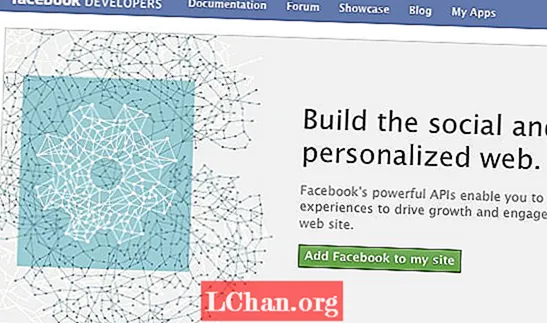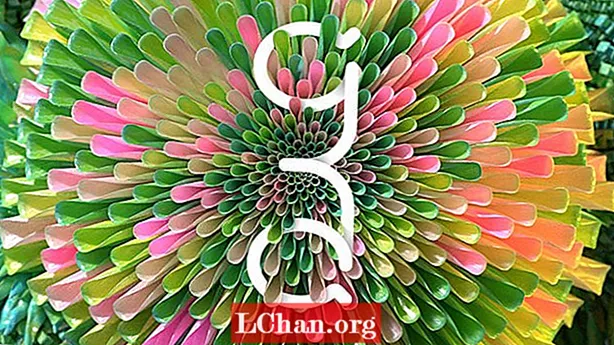सामग्री
- भाग 1: आयफोन अनलॉक पासकोड म्हणजे काय आणि ते महत्वाचे का आहे?
- आपल्याला आयफोन पासकोड कधी प्रविष्ट करण्याची आवश्यकता आहे?
- भाग २: मी माझ्या आयफोनवर पासकोड लॉक कसा चालू / बंद करू?
- भाग 3: आपला आयफोन अनलॉक पासकोड कालबाह्य झाल्यास काय करावे
- पद्धत 1: सक्तीने आपला आयफोन रीस्टार्ट करा
- कृती 2: आपला आयफोन नवीनतम iOS आवृत्तीवर अद्यतनित करा
- कृती 3: पासफॅब आयफोन अनलॉकरसह आयफोन पासकोड अनलॉक करा
- पद्धत 4: आपल्या आयफोन सेटिंग्ज रीसेट करा आणि आयक्लॉडमध्ये पासकोड बदला
- सारांश

आयफोन त्याच्या अत्याधुनिक डिझाइन आणि शक्तिशाली वैशिष्ट्यांसाठी प्रसिद्ध आहे, तर काहीजण आयफोनमधील सेटिंग्जचा त्रास घेऊ शकतात, खासकरून जेव्हा आपण पहा “तुमचा आयफोन अनलॉक पासकोड कालबाह्य झाला” त्रुटी आपल्यास आयफोन पासकोड कालबाह्य झालेल्या त्रुटीशी झगडत समान समस्या येत असल्यास काळजी करू नका. तू एकटा नाहीस. आयफोन 11/11 प्रो / एक्सआर / एक्स / 8/8 प्लस / 7/7 प्लस // 6 एस / 6 एस प्लस / एसई (2 रा जनरेशन) मध्ये आपली समस्या कशी सोडवायची हे पोस्ट आपल्याला दर्शवेल.
- भाग 1: आयफोन अनलॉक पासकोड म्हणजे काय आणि ते महत्वाचे का आहे?
- भाग २: मी माझ्या आयफोनवर पासकोड लॉक कसा चालू / बंद करू?
- भाग 3: आपला आयफोन अनलॉक पासकोड कालबाह्य झाल्यास काय करावे
भाग 1: आयफोन अनलॉक पासकोड म्हणजे काय आणि ते महत्वाचे का आहे?
आयफोन अनलॉक पासकोड आपला आयफोन अनलॉक करण्यासाठी वापरला जातो. हा सानुकूल अल्फान्यूमेरिक कोड, सानुकूल संख्यात्मक कोड किंवा 4-अंकी / 6-अंकी संख्यात्मक कोड असू शकतो. हे आपण आपला पासकोड सेट अप करताना आपण निवडलेल्या पासकोड पर्यायावर अवलंबून आहे.
आपल्या डिव्हाइसच्या सुरक्षिततेसाठी, नेहमीच एखादे पासकोड सेट करण्याची शिफारस केली जाते ज्यास आपला डिव्हाइस चालू असतो किंवा जागृत असतो तेव्हा तो आपला फोन अनलॉक करण्यासाठी प्रविष्ट करणे आवश्यक असते, जे तो हरवला किंवा चोरीला गेल्यास, आपल्या डेटाच्या गोपनीयतेस संरक्षण देते.
आपल्याला आयफोन पासकोड कधी प्रविष्ट करण्याची आवश्यकता आहे?
सहसा आपण आपला टच आयडी / फेस आयडी वापरून आपला आयफोन अनलॉक करू शकता, परंतु अशा काही परिस्थिती उद्भवू शकतात जिथे आपण आपला आयफोन अनलॉक पासकोड प्रविष्ट केला पाहिजे:
- आपला आयफोन चालू किंवा रीस्टार्ट केला आहे
- आपला आयफोन 48 तासांपेक्षा जास्त काळ लॉक केलेला नाही
- आपल्या आयफोनला रिमोट लॉक कमांड प्राप्त होते
- आपला आयफोन पाच वेळा टच आयडी / फेस आयडी वापरून अनलॉक करण्याचा प्रयत्न केला आहे
भाग २: मी माझ्या आयफोनवर पासकोड लॉक कसा चालू / बंद करू?
सामान्यपणे, आपण सेटिंग्ज अॅपमध्ये आपला आयफोन अनलॉक पासकोड सेट किंवा बदलू शकता:
चरण 1: आयफोनसह होम बटणावर: सेटिंग्ज> टच आयडी आणि पासकोड वर जा; फेस आयडीसह आयफोनसाठी: सेटिंग्ज> फेस आयडी आणि पासकोड वर जा
चरण 2: "टर्न पासकोड चालू करा" किंवा "पासकोड बदला" टॅप करा.
आपल्याकडे अद्याप पासकोड नसल्यास, सेट करण्यासाठी "पासकोड चालू करा" टॅप करा; आपल्याकडे आधीपासून पासकोड असल्यास, आपण ते बदलण्यासाठी "पासकोड बदला" टॅप करू शकता.

चरण 3: त्यानंतर आपल्या स्क्रीनवरील प्रॉम्प्टचे अनुसरण करुन ते पूर्ण करा.
आपण आपल्या आयफोनमध्ये आयफोन अनलॉक पासकोड बंद करू इच्छित असल्यास, या चरणांचे अनुसरण करा:
चरण 1: आयफोनसह होम बटणावर: सेटिंग्ज> टच आयडी आणि पासकोड वर जा; फेस आयडीसह आयफोनसाठी: सेटिंग्ज> फेस आयडी आणि पासकोड वर जा.
चरण 2: सुरू ठेवण्यासाठी आपला वर्तमान पासकोड प्रविष्ट करा.
चरण 3: "टर्न पासकोड बंद करा" टॅप करा, त्यानंतर पूर्ण करण्यासाठी आपला वर्तमान पासकोड प्रविष्ट करा.
भाग 3: आपला आयफोन अनलॉक पासकोड कालबाह्य झाल्यास काय करावे
आपला आयफोन अनलॉक पासकोड कालबाह्य झाल्यास, घाबरू नका. आयफोनमधील ही एक सामान्य त्रुटी आहे. खरं तर, आयफोन अनलॉक पासकोड कालबाह्य समस्येचे अनेक निराकरण आहेत. खालील पद्धतींचे अनुसरण करा:
- पद्धत 1: सक्तीने आपला आयफोन रीस्टार्ट करा
- कृती 2: आपला आयफोन नवीनतम iOS आवृत्तीवर अद्यतनित करा
- कृती 3: पासफॅब आयफोन अनलॉकरसह आयफोन पासकोड अनलॉक करा
- पद्धत 4: आपल्या आयफोन सेटिंग्ज रीसेट करा आणि आयक्लॉडमध्ये पासकोड बदला
पद्धत 1: सक्तीने आपला आयफोन रीस्टार्ट करा
“पासकोड कालबाह्य झाले” सारख्या बर्याच तांत्रिक अडचणींसाठी आपले डिव्हाइस नेहमी रीस्टार्ट केल्यावर जोर द्या आपला आयफोन अनलॉक पासकोड कालबाह्य झाला आहे ”. आणि हे सोपे आणि वेगवान आहे. म्हणून प्रयत्न करून पहा आणि ते कसे कार्य करते ते पहा.
रीस्टार्ट करा किंवा आयफोन 11/11 प्रो / एक्सआर / एक्स / 8/8 प्लस / एसई (2 रा पिढी) सक्ती करा:
1. व्हॉल्यूम अप बटण दाबा आणि ते सोडा.
2. व्हॉल्यूम डाउन बटण दाबा आणि ते सोडा.
3. साइड बटण दाबा आणि धरून ठेवा.
You. आपण आपल्या स्क्रीनवर Appleपल लोगो पहाल तेव्हा बटण सोडा.

आयफोन 7/7 प्लस रीस्टार्ट करण्यासाठी सक्ती करा:
1. व्हॉल्यूम डाउन बटण आणि स्लीप / वेक बटण एकाच वेळी दाबा आणि धरून ठेवा.
२. जेव्हा आपण आपल्या स्क्रीनवर Appleपल लोगो पाहता तेव्हा बटणे सोडा.

आयफोन 6/6 प्लस / 6 एस / 6 एस प्लस / एसई सक्तीने रीस्टार्ट करा:
1. त्याच वेळी स्लीप / वेक बटण आणि मुख्यपृष्ठ बटण दाबा आणि धरून ठेवा.
2. आपण आपल्या स्क्रीनवर Appleपल लोगो दिसेल तेव्हा बटणे सोडा.

आपल्या डिव्हाइसवर जोरदार रीस्टार्ट केल्यानंतर आपला आयफोन वापरा आणि अनलॉक पासकोड कालबाह्य संदेश निश्चित झाला आहे की नाही ते पहा.
कृती 2: आपला आयफोन नवीनतम iOS आवृत्तीवर अद्यतनित करा
काहीवेळा आपला आयफोन अनलॉक पासकोड कालबाह्य झाला कारण iOS आवृत्ती जुनी आहे. म्हणून नवीनतम आवृत्तीवर iOS आवृत्ती अद्यतनित करणे आपल्या समस्येस मदत करू शकते.
आयओएस डिव्हाइस अद्यतनित करण्यासाठी सहसा दोन पर्याय असतात: एक म्हणजे आपला पासकोड वापरुन अद्यतनित करणे आणि दुसरे म्हणजे आयट्यून्स वरुन अद्यतनित करणे. आपल्या पासकोड किंवा पासकोड सेटिंग्जमध्ये समस्या असल्याने आपण आयट्यून्स वापरून iOS आवृत्ती अद्यतनित करू शकता. असे करण्यासाठी, खालील चरणांचे अनुसरण करा:
चरण 1: यूएसबी केबलद्वारे आपल्या संगणकासह आपल्या आयफोनला जोडा. आपल्या आयफोनद्वारे विचारले असल्यास संगणकावर विश्वास ठेवण्याची खात्री करा.
चरण 2: आपल्या संगणकावर आयट्यून्स लाँच करा.
चरण 3: आयट्यून्स विंडोच्या शीर्षस्थानी डिव्हाइस चिन्हावर क्लिक करा.

चरण 4: अद्यतनित करण्यापूर्वी आपल्या आयफोनचा बॅक अप घेण्याची शिफारस केली जाते, म्हणून "आता बॅक अप घ्या" क्लिक करा. नंतर बॅकअप पूर्ण करण्यासाठी सूचनांचे अनुसरण करा.

चरण 5: बॅकअप नंतर, “अद्ययावत तपासा” (किंवा अद्यतन) वर क्लिक करा.

चरण 6: नंतर आयट्यून्स कोणत्याही उपलब्ध अद्यतनांसाठी तपासणी करेल. सुरू ठेवण्यासाठी आपण "डाउनलोड आणि अद्यतनित करा" क्लिक करू शकता.
चरण 7: नंतर आयट्यून्स सॉफ्टवेअर डाउनलोड करेल आणि आपल्यासाठी अद्यतनित करेल. एकदा अद्यतन स्थापित झाल्यानंतर, आपला आयफोन उघडा आणि पूर्ण करण्यासाठीच्या सूचनांचे अनुसरण करा.
आता आपला आयफोन वापरा आणि पासकोड कालबाह्य झालेल्या त्रुटीचे निराकरण झाले आहे की नाही ते पहा. जर होय, तर अभिनंदन! अद्याप त्रुटी कायम राहिल्यास, पुढील पद्धत वापरून पहा.
कृती 3: पासफॅब आयफोन अनलॉकरसह आयफोन पासकोड अनलॉक करा
जर तुमचा आयफोन पासकोड कालबाह्य झाला असेल आणि तुमचा आयफोन लॉक झाला असेल तर तुमचा आयफोन पासकोड अनलॉक करण्यासाठी एखादा थर्ड पार्टी सॉफ्टवेअर नेहमीच जा पर्याय असतो. येथून पासफॅब आयफोन अनलॉकर येतो.
आपला आयफोन लॉक केलेला किंवा अक्षम केलेला असतो तेव्हा पासफॅब आयफोन अनलॉकर केवळ आयफोन पासकोड अनलॉक करू शकत नाही, परंतु पासकोडशिवाय आयफोन रीसेट करा आणि संकेतशब्दाशिवाय अॅपल आयडीला बायपासही करू शकता. हे वापरणे सोपे आहे आणि उच्च यशाच्या दराची हमी देते. महत्त्वाचे म्हणजे आपण डेटा गमावल्याशिवाय आपला आयफोन पासकोड काढू शकता!
पासफॅब आयफोन अनलॉकर वापरून आयफोन अनलॉक पासकोड कालबाह्य झालेल्या समस्येचे निराकरण कसे करावे हे जाणून घेण्यासाठी, या चरणांचे अनुसरण करा:
चरण 1: आपल्या विन / मॅकवर पासफॅब आयफोन अनलॉकर डाउनलोड आणि स्थापित करा.
चरण 2: सॉफ्टवेअर लॉन्च करा आणि "अनलॉक लॉक स्क्रीन पासकोड" क्लिक करा.

चरण 3: यूएसबी केबलचा वापर करून आपल्या आयफोनला आपल्या संगणकासह कनेक्ट करा. मग आपले डिव्हाइस स्वयंचलितपणे सॉफ्टवेअरद्वारे शोधले जाईल.
चरण 4: "स्टार्ट ऑन पासफाब आयफोन अनलॉकर" क्लिक करा. त्यानंतर आपल्या आयफोनमधील रिकव्हरी मोडमध्ये प्रवेश करण्यासाठी पासफॅब आयफोन अनलॉकरद्वारे प्रदान केलेल्या सूचनांचे अनुसरण करा.

चरण 5: आपल्याला प्रारंभ करण्यापूर्वी जुळणारे फर्मवेअर डाउनलोड करण्याची आवश्यकता असू शकते, त्यानंतर सुरू ठेवण्यासाठी "डाउनलोड" क्लिक करा.

चरण 6: त्यानंतर, "प्रारंभ अनलॉक" वर क्लिक करा आणि सॉफ्टवेअर आपोआप पासकोड काढेल.
चरण 7: प्रक्रिया पूर्ण झाल्यावर आपल्याला सॉफ्टवेअरवर “पासकोड यशस्वीरित्या काढला गेला” दिसेल. मग आपण आपला आयफोन पासकोड सेट करू शकता.

हे आयफोन अनलॉक पासकोड कालबाह्य झालेल्या त्रुटीस मदत करेल.
पद्धत 4: आपल्या आयफोन सेटिंग्ज रीसेट करा आणि आयक्लॉडमध्ये पासकोड बदला
आयक्लॉड हा आपला आयफोन रीसेट करण्याचा पर्यायी मार्ग आहे, जर माझा आयफोन आधीपासूनच आयक्लॉडवर सक्षम केला असेल तर. आयक्लॉडचा वापर करून पासकोडशिवाय आयफोन कसा खोडावा हे जाणून घेण्यासाठी खालील चरण तपासा.
चरण 1: ब्राउझरमध्ये icloud.com वर नेव्हिगेट करा आणि आपल्या Appleपल आयडीवर लॉग इन करा.
चरण 2: "सर्व डिव्हाइस" क्लिक करा आणि कालबाह्य झालेले आयफोन अनलॉक पासकोड त्रुटीसह आपला आयफोन निवडा.

चरण 3: "आयफोन पुसून टाका" क्लिक करा.

चरण 4: आपल्या आयफोनमधील सर्व सेटिंग्ज (संकेतशब्द समाविष्ट) मिटविल्या जातील.
आता आपण आपल्या आयफोनसाठी सहजपणे एक नवीन पासकोड सेट करू शकता आणि आयफोन अनलॉक पासकोडची मुदत संपलेली त्रुटी अदृश्य होईल.
सारांश
आशा आहे की आपला आयफोन अनलॉक पासकोड कालबाह्य झाल्यास वरील पद्धती आपल्याला मदत करतील. आपला विविध आयफोन पासकोड लक्षात ठेवणे महत्त्वपूर्ण आहे. परंतु पासफॅब आयफोन अनलॉकरद्वारे आपण आपला आयफोन पासकोड अनलॉक करू शकता आणि आपला Appleपल आयडी सहजपणे बायपास करू शकता तरीही आपला पासकोड किंवा संकेतशब्द विसरला किंवा हरवला असेल तरीही.
 पासफॅब आयफोन अनलॉकर
पासफॅब आयफोन अनलॉकर
- 4-अंकी / 6-अंकी स्क्रीन पासकोड अनलॉक करा
- अनलॉक टच आयडी आणि फेस आयडी
- अॅपल आयडी / आयक्लॉड संकेतशब्दाशिवाय अनलॉक करा
- वापरकर्तानाव आणि संकेतशब्दाशिवाय MDM बायपास करा
- आयफोन / आयपॅड आणि नवीन आयओएस 14.2 आवृत्तीचे समर्थन करा